Instagram Reels ha rivoluzionato il modo in cui condividiamo momenti e storie, ma l'aggiunta di didascalie porta l'esperienza a un nuovo livello. In questo articolo ti guideremo attraverso il semplice processo di aggiunta di didascalie ai tuoi Reels, rendendoli accessibili a un pubblico più ampio. Che tu sia un influencer, un'azienda o qualcuno appassionato di creazione di contenuti accattivanti, questa funzionalità migliora la tua portata e inclusività. Esploriamo i passaggi e i suggerimenti creativi su come aggiungere didascalie a Instagram Reels, trasformandoli per entrare in risonanza con gli spettatori di tutto il mondo.
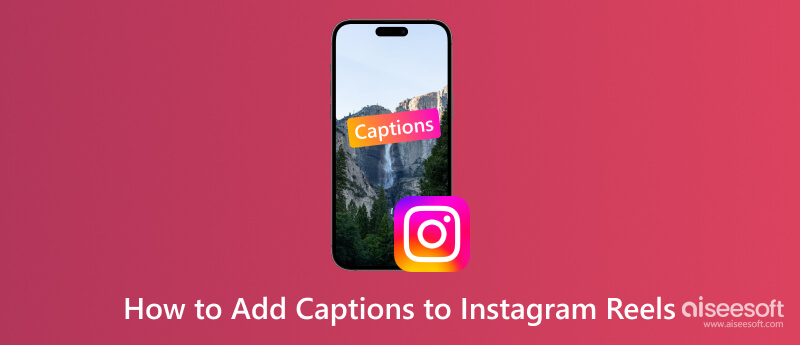
Perché non ho i sottotitoli su Instagram Reels? L'aggiunta di didascalie a Instagram Reels è limitata solo alle applicazioni mobili e non è accessibile tramite browser desktop. Se stai tentando di modificare contenuti sul desktop, ad esempio aggiungendo didascalie, ciò potrebbe spiegare l'assenza di questa funzionalità. Ma non finisce affatto qui.
Anche se utilizzi un dispositivo mobile, la disponibilità dei sottotitoli potrebbe essere determinata dal tuo Paese. I sottotitoli generati automaticamente sono predefiniti su ogni video e sono limitati a paesi e lingue specifici. Attualmente, questi sottotitoli sono supportati in inglese, spagnolo, tagalog, portoghese, italiano, francese, tedesco, tailandese, urdu, hindi, indonesiano, russo, turco, arabo, vietnamita, malese e giapponese.
Inoltre, l'adesivo delle didascalie è limitato ad alcune parti del mondo. Avrai bisogno di accedervi in Giappone e in alcuni paesi europei selezionati. Ecco perché è necessario aggiornare Instagram per ottenere tutte le nuove funzionalità.
Il tutorial qui sotto mostra come ottenere sottotitoli su Instagram Reels utilizzando la modalità predefinita. Ricorda che esistono limitazioni nell'utilizzo di questo modo, il che significa che la funzione dei sottotitoli potrebbe non essere disponibile nella tua regione o lingua. Nel tutorial di oggi ti insegneremo i tre modi per aggiungere didascalie ai tuoi Reels.
1. Attiva i sottotitoli generati automaticamente su tutti i reel di Instagram:
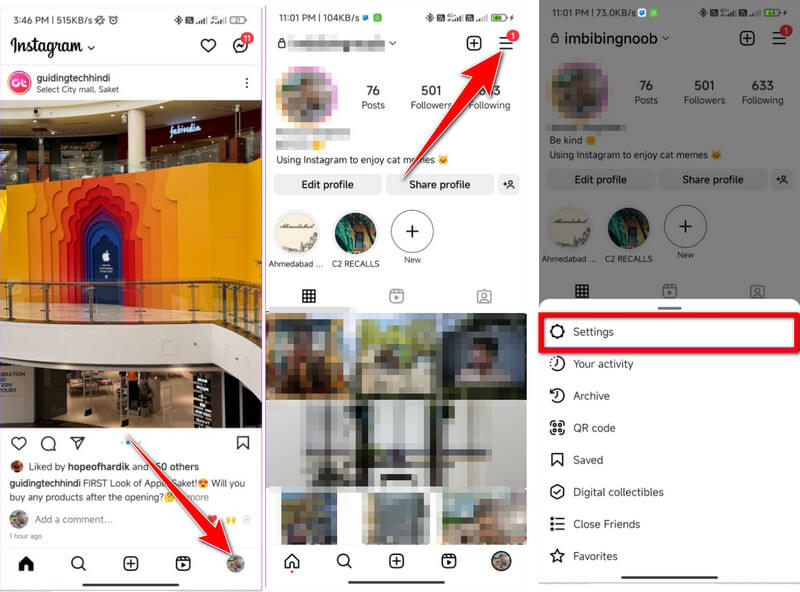
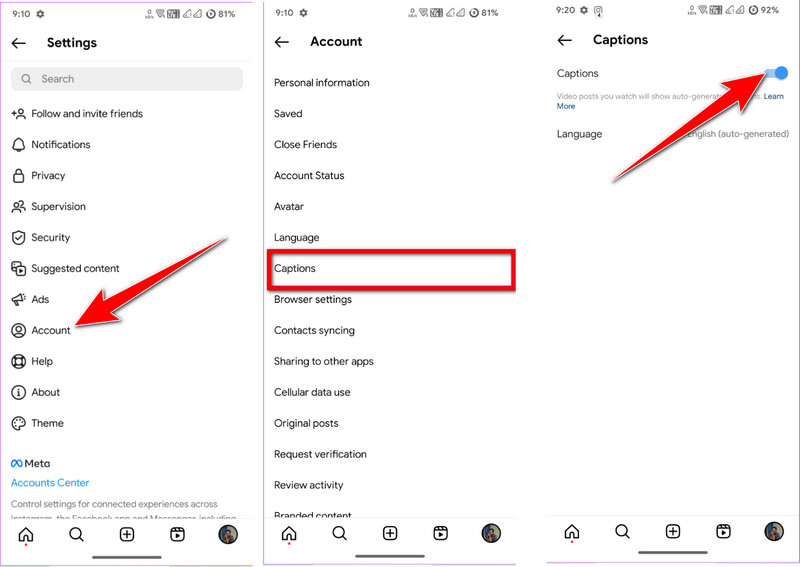
2. Aggiungi didascalie su una singola bobina:
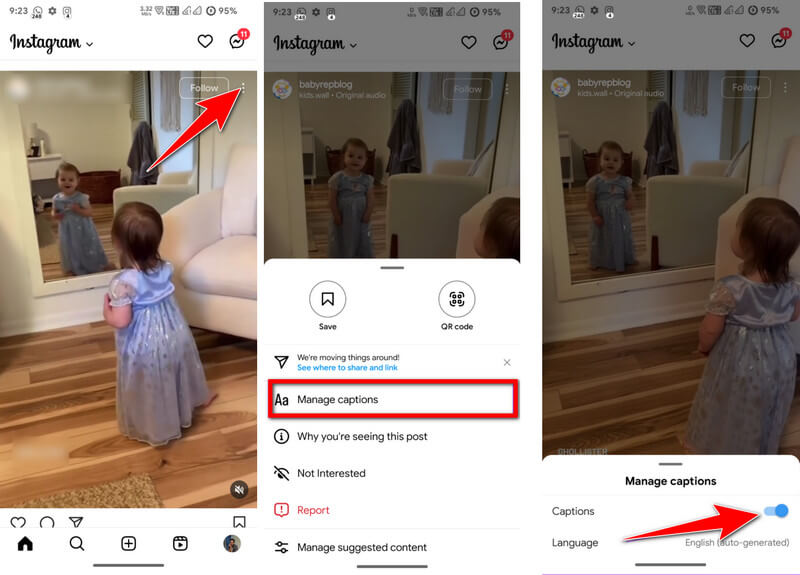
3. Attiva i sottotitoli su Instagram Reels:
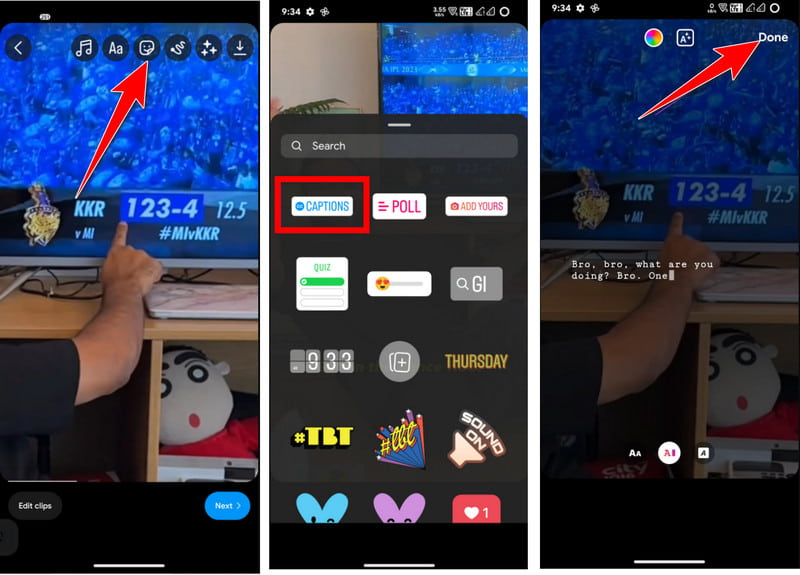
Come inserire didascalie su Instagram Reels senza utilizzare Instagram? In alternativa, puoi facilmente utilizzare Aiseesoft Video Converter Ultimate per aggiungere testo al tuo video. Non è uno strumento specializzato per la conversione, ma è ricco di funzionalità di editing video da base a avanzato di cui avrai mai bisogno. In termini di complessità, lo strumento rimane facile da usare, tanto che anche i principianti possono gestirlo senza incontrare troppi problemi. Prova questo poiché i sottotitoli di Instagram Reel non sono supportati su un desktop.
Sicuro al 100%. Nessuna pubblicità.
Sicuro al 100%. Nessuna pubblicità.
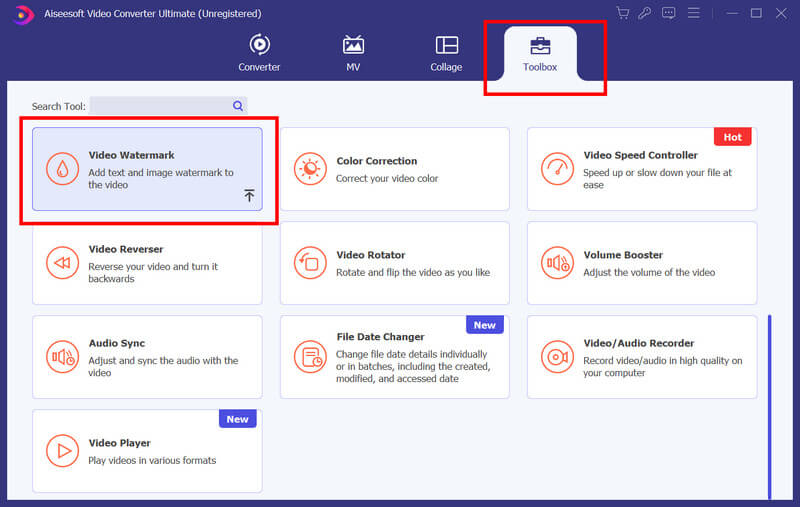
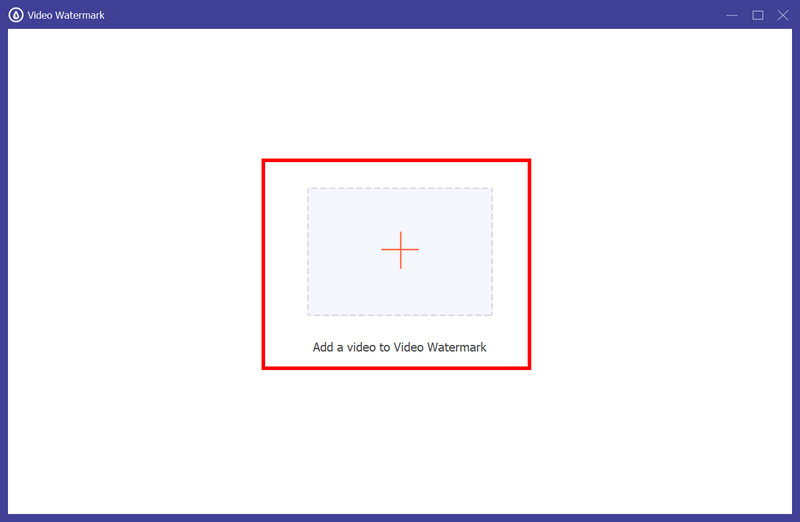
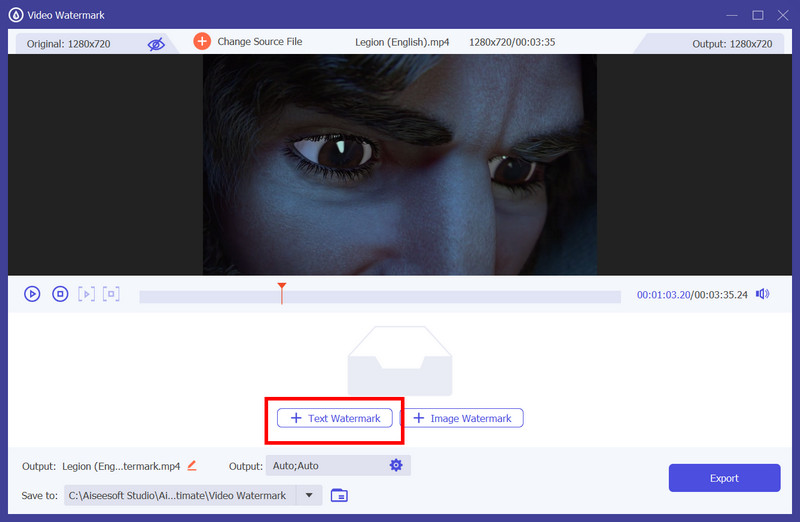
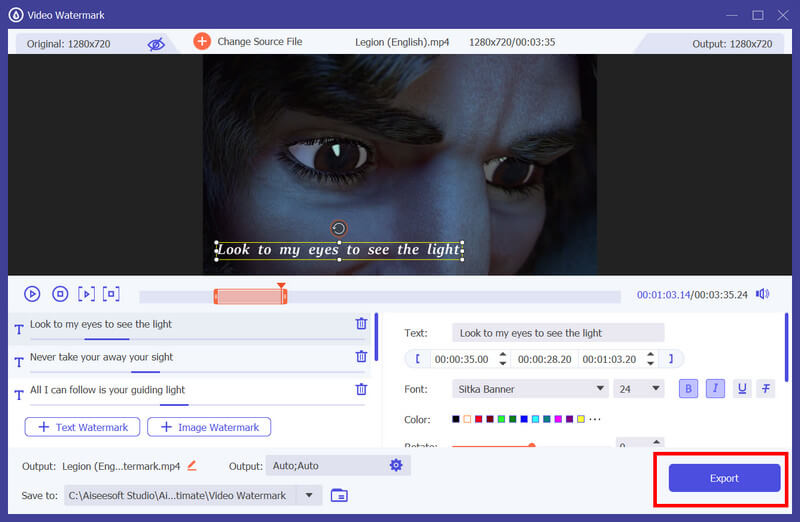
Come aggiungere testo a Instagram Reels, ma la tua lingua non è supportata? Vid.Divertimento viene in soccorso. Questa perfetta app di editing video su Android aggiunge in modo efficiente testo a un video e ti consente di regolare la formattazione del testo. Sebbene l'app abbia eccellenti funzionalità di modifica, rimane aperta a tutti coloro che desiderano provarla. Quindi, se vuoi provarlo meglio, segui i passaggi seguenti.
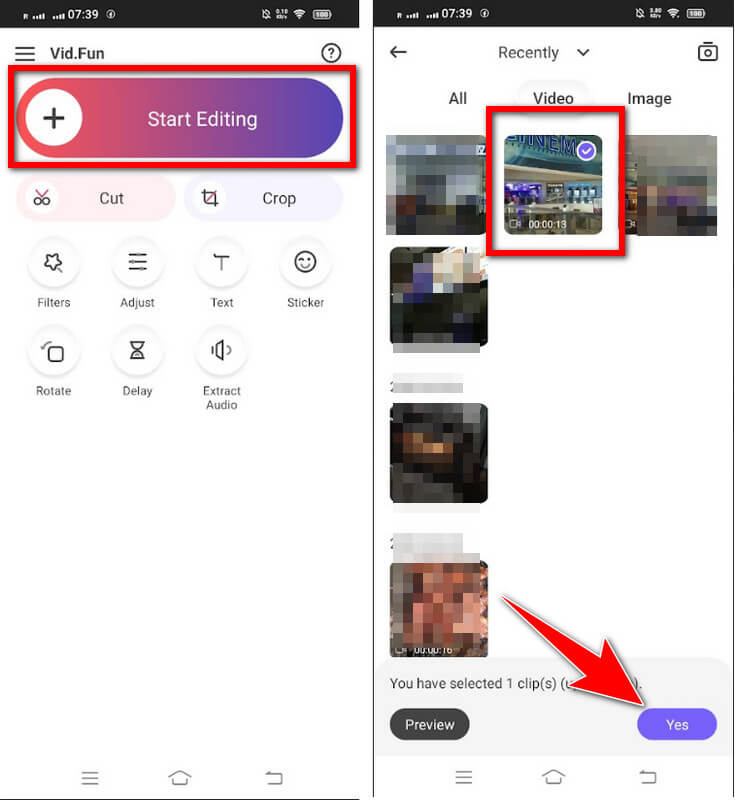
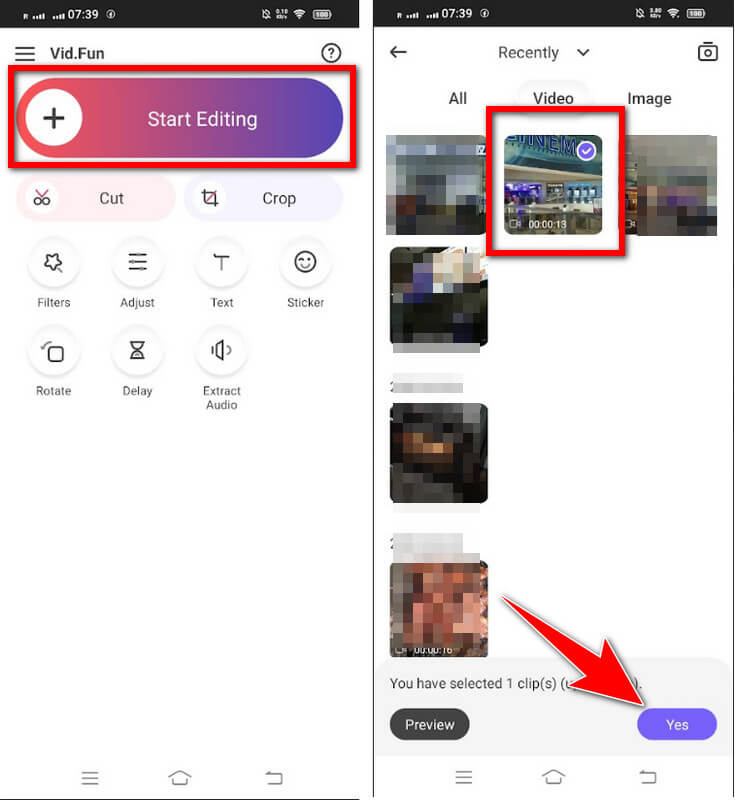
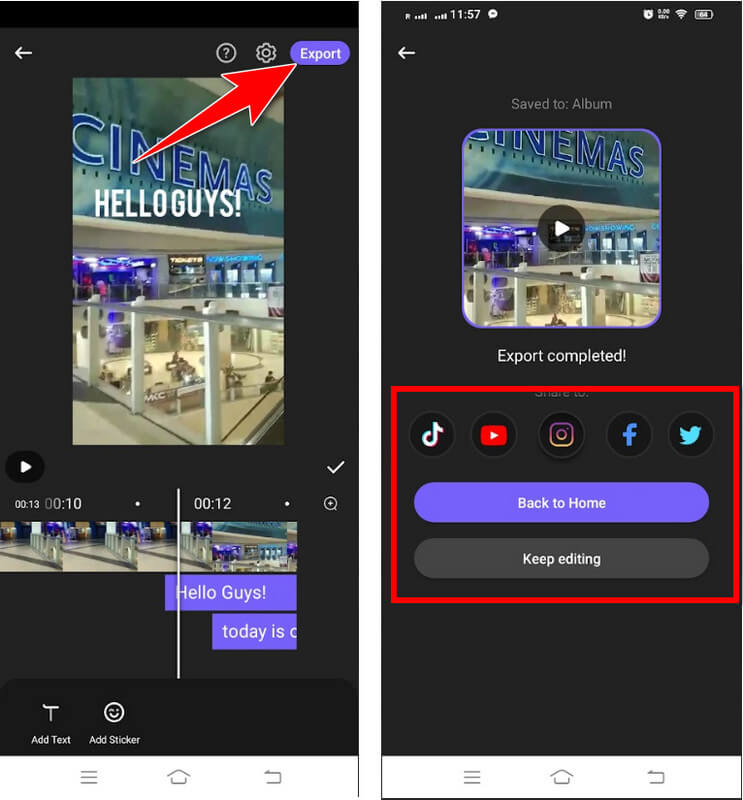
I reel hanno i sottotitoli?
Instagram Reels non ha una funzione di sottotitoli automatica. IL sottotitolo doveva essere aggiunto manualmente dal creatore al video. Alcuni dei formati di file dei sottotitoli più diffusi che puoi utilizzare sono SRT, VTT, SUB/DIX, ASS/SSA, DFXP e TTML.
Puoi usare l'hashtag su un reel nella didascalia?
Sì, puoi includere hashtag nella didascalia di un Instagram Reel. Può aiutare ad aumentare la visibilità del tuo Reel presso un pubblico più ampio interessato a contenuti simili.
Esiste un limite ai sottotitoli di Instagram Reel?
Sì, esiste un limite di didascalie di 2,200 caratteri per post, compresi i Reels. Tuttavia, a seconda del tuo post su Instagram, devi consumare solo una parte del limite, non tutto.
Puoi modificare i reel dopo averlo pubblicato?
No, una volta pubblicato un Reel su Instagram, non puoi più modificarlo. Dovresti eliminare il Reel e caricarlo di nuovo per apportare modifiche.
Quali sono gli argomenti accattivanti per creare Instagram Reels?
Puoi utilizzare molte selezioni per i tuoi Instagram Reels, ma assicurati che siano in linea con i tuoi interessi, abilità e creatività. I rulli sono versatili e ti consentono di esplorare vari argomenti, inclusi hobby, OOTD, talenti, tendenze, contenuti educativi, scorci sui BTS, scenette umoristiche e altro ancora.
Conclusione
Come aggiungi testo a Instagram Reels? Non c'è dubbio che questi tre modi che abbiamo presentato qui siano le migliori opzioni per aggiungere testo o didascalie ai tuoi Instagram Reels. Se la funzione didascalia non supporta la tua regione e la tua lingua, è meglio fare affidamento sui seguenti modi che abbiamo aggiunto qui per modificare e pubblicare Instagram Reels con testo visibile.

Video Converter Ultimate è un eccellente convertitore video, editor e potenziatore per convertire, migliorare e modificare video e musica in 1000 formati e altro ancora.
Sicuro al 100%. Nessuna pubblicità.
Sicuro al 100%. Nessuna pubblicità.